توصيل/التحكم في أجهزة الكمبيوتر عبر الشبكة باستخدام KontrolPack

تحكم بسهولة في أجهزة الكمبيوتر على شبكتك باستخدام KontrolPack. وصّل وأدر أجهزة الكمبيوتر التي تعمل بأنظمة تشغيل مختلفة بكل سهولة.
C Shell عبارة عن غلاف سطر أوامر لنظام Unix يستخدم بنية C ++ ، بدلاً من بناء جملة Bash المألوف. إنها قشرة قديمة ، لكنها محبوبة في مجتمع Unix من قبل المبرمجين. إنه متاح على Linux عبر Tcsh: تعديل لـ C Shell الأصلي يضيف ميزات وتحسينات جديدة.
تريد استخدام سي شل؟ اتبع الخطوات أدناه للتبديل من Bash إلى C Shell على Linux.
ملاحظة: يمكنك التبديل من Bash إلى Fish Shell إذا لم تكن من محبي C Shell. بدلاً من ذلك ، يمكنك أيضًا تجربة ZSH .
قم بتثبيت C Shell
سي شل هو بديل رائع لقشرة باش. ومع ذلك ، من المحتمل أن جهاز كمبيوتر Linux الخاص بك لم يتم إعداده افتراضيًا. لحسن الحظ ، يمكن بسهولة تثبيت الغلاف على معظم توزيعات Linux.
لتثبيته ، افتح نافذة طرفية واتبع التعليمات لإعداد C Shell على نظام التشغيل Linux الذي تستخدمه على جهاز الكمبيوتر الخاص بك.
أوبونتو
إن C Shell موجود في مصادر برامج Ubuntu الأساسية ويمكن تثبيته باستخدام أداة Apt package manager.
sudo apt install tcsh
دبيان
على الرغم من أن Debian Linux عادة ما يكون متأخراً في تحديثات الحزمة ، إلا أنهم تمكنوا من توزيع إصدار محدث إلى حد ما من C Shell في مستودع البرامج الأساسي الخاص بهم. يمكن تثبيته باستخدام أداة التغليف Apt-get .
sudo apt-get install tcsh
قوس لينكس
يحب مستخدمو Arch Linux تجربة بدائل bash. نتيجة لذلك ، حتى بدائل Bash الغامضة مثل C Shell متاحة للتثبيت في مستودع البرامج الافتراضي للتوزيع. للحصول عليه على Arch ، استخدم أداة حزمة Pacman .
sudo pacman -S tcsh
فيدورا
هل تحتاج إلى C Shell على كمبيوتر Fedora Linux الخاص بك؟ ستحتاج إلى تثبيته مع مدير حزم Dnf لأنه لا يتم تحميله على Fedora افتراضيًا.
sudo dnf تثبيت tcsh
OpenSUSE
مثل توزيعات Linux السائدة الأخرى الموجودة هناك ، يتوفر لدى OpenSUSE C Shell كبديل لـ Bash في مصادر البرامج الأساسية الخاصة بهم. لتثبيته ، قم بتشغيل أمر Zypper التالي .
sudo zypper تثبيت tcsh
لينكس عام
إذن ، أنت تستخدم توزيعة لينوكس أقل شهرة ، وتريد استخدام سي شل. ماذا تفعل؟ افتح Terminal وابحث عن "tcsh" أو "c shell" باستخدام مدير الحزم في كمبيوتر Linux. من المؤكد أنك ستجد هذه الحزمة على أكثر أنظمة تشغيل Linux غير معروفة ، حيث كان Tcsh موجودًا منذ فترة طويلة.
قائمة قذائف
قبل التمكن من التبديل من Bash إلى C Shell على كمبيوتر Linux الخاص بك ، ستحتاج إلى معرفة موقع ملف Tcsh الثنائي على جهاز الكمبيوتر الخاص بك. تعد معرفة موقع هذا الثنائي أمرًا بالغ الأهمية لأنه بدون هذه المعلومات لن يتمكن Linux من تبديل غلاف سطر الأوامر الافتراضي للمستخدم الخاص بك.
لإنشاء قائمة بأغلفة سطر الأوامر على كمبيوتر Linux الخاص بك ، يجب أن تنظر في الملف / etc / shells / . هناك عدة طرق لعرض هذا الملف ، ولكن الطريقة الأكثر فاعلية هي باستخدام الأمر cat .
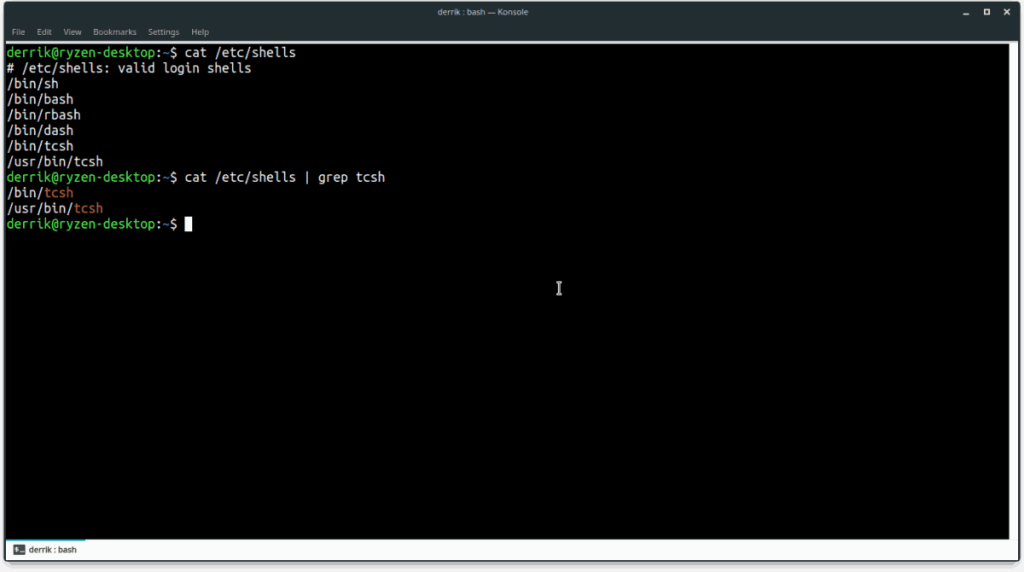
قطة / الخ / قذائف /
سيؤدي تشغيل الأمر cat إلى عرض قائمة بمواقع العديد من الأصداف المختلفة المثبتة على كمبيوتر Linux الخاص بك. لا شك أنه سيكون هناك أكثر من واحد ، وهذا يمكن أن يكون مربكًا.
ملاحظة: إذا كنت لا تريد مسح هذا الملف بحثًا عن "Tcsh" ، ففكر في دمج أمر cat مع الأمر grep لتصفية هذا الملف.
قطة / الخ / قذائف | grep tcsh
قم بتمييز إخراج / etc / shells / وقم بعمل نسخة من موقع C Shell. بدلاً من ذلك ، قم بإخراجه إلى ملف نصي لوقت لاحق.
قطة / الخ / قذائف | grep tcsh >> tcsh-location.txt
قم بالتبديل من Bash إلى C Shell
يتم جعل C shell افتراضيًا باستخدام الأمر chsh . يرجى ملاحظة أنه يجب تشغيل الأمر chsh بدون أذونات sudo أو الجذر. إذا تم تشغيل هذا الأمر كجذر ، فيمكنك عن غير قصد تبديل shell بالمستخدم الجذر على Linux ، بدلاً من المستخدم الخاص بك.
في Terminal ، استخدم الأمر chsh واستخدمه للتبديل من Bash (أو أيًا كان Shell الذي تستخدمه) إلى Tcsh.
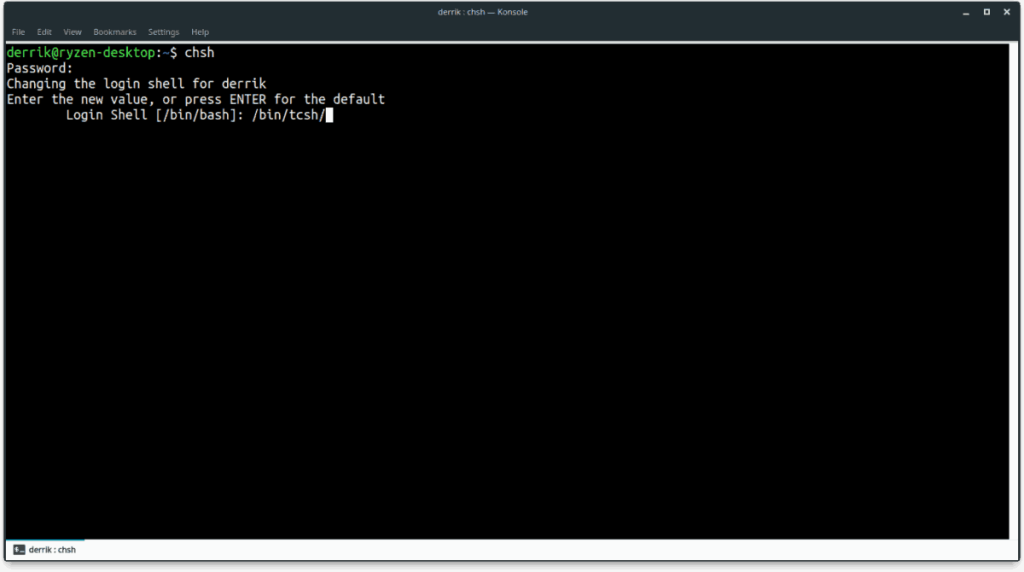
chsh
سيؤدي إدخال الأمر chsh في محطة طرفية إلى طباعة "أدخل القيمة الجديدة ، أو اضغط على ENTER للقيمة الافتراضية" على الشاشة. في هذه المرحلة ، ستحتاج إلى تحديد موقع C Shell لتعيينه كموقع افتراضي للمستخدم الخاص بك. ألق نظرة على ناتج / etc / shells واكتب مكان C Shell في نافذة المطالبة.
بعد تحديد موقع C Shell في محطة Linux ، اضغط على Enter بلوحة المفاتيح وأدخل كلمة مرور المستخدم. كرر هذه العملية لكل مستخدم يحتاج إلى استخدام C Shell على كمبيوتر Linux الخاص بك.
تعطيل C Shell
جربت C Shell ولم تعجبك؟ عد إلى الوراء باتباع الخطوات أدناه!
الخطوة 1: افتح Terminal وأدخل الأمر change shell.
chsh
الخطوة 2: اكتب / bin / bash / عندما يُطلب منك "إدخال قيمة جديدة".
الخطوة 3 : أدخل كلمة المرور الخاصة بك. ثم أغلق الجهاز وأعد التشغيل. عند بدء التشغيل ، سيعود Bash إلى الوضع الافتراضي مرة أخرى.
تحكم بسهولة في أجهزة الكمبيوتر على شبكتك باستخدام KontrolPack. وصّل وأدر أجهزة الكمبيوتر التي تعمل بأنظمة تشغيل مختلفة بكل سهولة.
هل ترغب في تنفيذ بعض المهام المتكررة تلقائيًا؟ بدلًا من الضغط على زر يدويًا عدة مرات، أليس من الأفضل لو كان هناك تطبيق؟
iDownloade أداة متعددة المنصات تتيح للمستخدم تنزيل محتوى خالٍ من إدارة الحقوق الرقمية (DRM) من خدمة iPlayer التابعة لهيئة الإذاعة البريطانية (BBC). ويمكنها تنزيل كلا الفيديوين بصيغة .mov.
لقد قمنا بتغطية ميزات Outlook 2010 بمزيد من التفاصيل، ولكن نظرًا لأنه لن يتم إصداره قبل يونيو 2010، فقد حان الوقت لإلقاء نظرة على Thunderbird 3. هناك
يحتاج الجميع إلى استراحة بين الحين والآخر، فإذا كنت تبحث عن لعبة شيقة، جرّب Flight Gear. إنها لعبة مجانية مفتوحة المصدر ومتعددة المنصات.
MP3 Diags هي الأداة الأمثل لإصلاح مشاكل ملفاتك الصوتية. يمكنها وسم ملفات MP3 بشكل صحيح، وإضافة أغلفة الألبومات المفقودة، وإصلاح خلل VBR.
تمامًا مثل جوجل ويف، أحدثت خدمة جوجل فويس ضجة كبيرة حول العالم. تهدف جوجل إلى تغيير طريقة تواصلنا، وبما أنها أصبحت
هناك العديد من الأدوات التي تتيح لمستخدمي فليكر تنزيل صورهم بجودة عالية، ولكن هل هناك طريقة لتنزيل مفضلات فليكر؟ لقد وصلنا مؤخرًا
ما هو أخذ العينات؟ وفقًا لويكيبيديا، "هو عملية أخذ جزء، أو عينة، من تسجيل صوتي واحد وإعادة استخدامه كأداة أو
مواقع جوجل هي خدمة من جوجل تتيح للمستخدم استضافة موقع ويب على خادم جوجل. ولكن هناك مشكلة واحدة، وهي عدم وجود خيار مدمج للنسخ الاحتياطي.



![قم بتنزيل FlightGear Flight Simulator مجانًا [استمتع] قم بتنزيل FlightGear Flight Simulator مجانًا [استمتع]](https://tips.webtech360.com/resources8/r252/image-7634-0829093738400.jpg)




